Questo articolo si applica se di recente sono state apportate modifiche all'hardware del dispositivo e si sta tentando di eseguire l'aggiornamento a Windows 11. Le modifiche hardware potrebbero influire sull'idoneità dell'aggiornamento, anche se è necessario eseguire alcuni passaggi per visualizzare l'idoneità aggiornata in Impostazioni.
Questo articolo potrebbe essere applicabile anche se i messaggi nell'app Controllo integrità PC e nella pagina Windows Update in Impostazioni non corrispondono.
Se di recente sono state apportate modifiche all'hardware e si vuole verificare se il computer soddisfa ora i requisiti per Windows 11, il modo più semplice per farlo è con l'app Controllo integrità PC:
-
Se non l'hai ancora fatto, installa l'app Controllo integrità PC qui.
-
Premi tasto WINDOWS + S o seleziona Cerca, digita Controllo integrità pce seleziona Controllo integrità PC dall'elenco dei risultati.
-
Seleziona Verifica adesso.
Possono essere necessarie fino a 24 ore prima che Windows Update aggiorni le informazioni di idoneità. Se le informazioni sull'idoneità non vengono aggiornate in modo appropriato, è anche possibile aggiornare manualmente la valutazione di idoneità Windows 11 usando la procedura seguente.
Nota: La modifica dell'hardware ’ non significa necessariamente che il dispositivo verrà offerto immediatamente a Windows 11. L'aggiornamento verrà eseguito nel tempo nei dispositivi sul mercato in base a modelli di intelligence che considerano l'idoneità hardware, le metriche di affidabilità, l'età dei dispositivi e altri fattori. Prevediamo di implementare l'offerta di aggiornamento il più rapidamente possibile, garantendo al tempo stesso un'esperienza di alta qualità.
Come aggiornare manualmente la valutazione dell'idoneità di Windows 11
È possibile aggiornare la valutazione di idoneità di Windows 11 usando Utilità di pianificazione o eseguendola da un prompt dei comandi dell'amministratore.
Eseguire l'aggiornamento con l'Utilità di pianificazione
-
Premi il tasto WINDOWS + S oppure seleziona Cerca, digita Utilità di pianificazione e seleziona Utilità di pianificazione dall'elenco dei risultati.
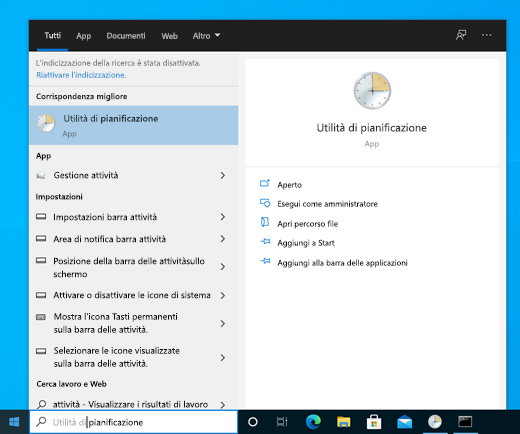
-
Usando il riquadro di spostamento a sinistra, passa a \Microsoft\Windows\Application Experience.
-
Fai clic con il pulsante destro del mouse (o tieni premuto) sull'attività denominata Microsoft Compatibility Appraiser, quindi seleziona Esegui.
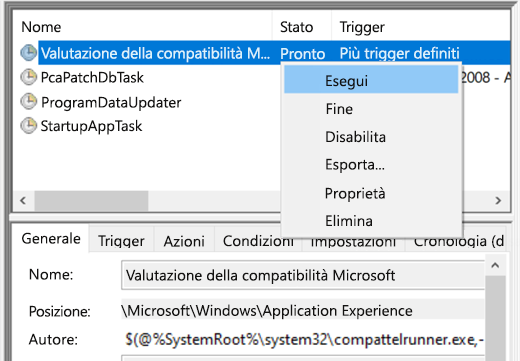
-
Attendi il completamento dell'attività ( verrà visualizzato come Pronto). È possibile selezionare Azione> Aggiorna nel menu di spostamento superiore per aggiornarne lo stato.
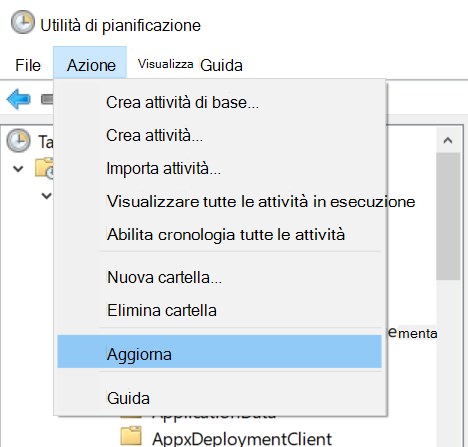
Esegui l'aggiornamento con un prompt dei comandi dell'amministratore
-
Premi il tasto WINDOWS + S oppure seleziona Cerca, digitare cmd, quindi seleziona Esegui come amministratore in del prompt dei comandi a destra.
-
Digita quindi il comando seguente e premi INVIO:
schtasks.exe /Run /TN "\Microsoft\Windows\Application Experience\Microsoft Compatibility Appraiser" -
Attendi un paio di minuti per il completamento dell'attività, quindi riapri Impostazioni > Aggiornamento e sicurezza > Windows Update.
Argomenti correlati
Aggiornamento a Windows 11: Domande frequenti
Requisiti di sistema di Windows 11
È possibile eseguire l'aggiornamento a Windows 11?
Modi per installare Windows 11
Installazione di Windows 11 su dispositivi che non soddisfano i requisiti minimi di sistema










